Comment imprimer des titres dans Excel 2013
L'impression d'une feuille de calcul Excel peut être difficile lorsque les données dont vous disposez ne conviennent pas idéalement à un morceau de papier. Il peut être utile de copier la ligne supérieure sur chaque page dans Excel 2013 lorsque votre document va s'étendre sur plusieurs pages, mais la méthode de cet article peut être un peu difficile à rappeler si vous ne le faites pas fréquemment.
Vous pouvez également répéter une ligne en haut de chaque page avec un bouton appelé «Imprimer les titres». Excel fait référence à une ligne qui se répète sur chaque page imprimée en tant que titre, donc vous familiariser avec cette terminologie et utiliser un bouton facilement accessible peut en faire une méthode beaucoup plus simple à répéter.
Impression de titres dans Excel 2013
Le résultat de ce didacticiel sera une ligne de cellules qui se répète en haut de chaque page que vous imprimez à partir de votre feuille de calcul. S'il existe d'autres feuilles de calcul dans votre classeur, ce paramètre ne leur sera applicable que si vous travaillez avec des feuilles de calcul groupées.
voici comment imprimer des titres en haut de chaque page dans une feuille de calcul Excel 2013 -
- Ouvrez votre feuille de calcul dans Excel 2013.
- Cliquez sur l'onglet Mise en page en haut de la fenêtre.
- Cliquez sur le bouton Imprimer les titres dans la section Mise en page du ruban.
- Cliquez à l'intérieur du champ Lignes à répéter en haut, cliquez sur le numéro de ligne que vous souhaitez imprimer en haut de chaque page, puis cliquez sur le bouton OK en bas de la fenêtre.
Ces étapes sont répétées ci-dessous avec des images -
Étape 1: ouvrez votre feuille de calcul Excel 2013.
Étape 2: cliquez sur l'onglet Mise en page au-dessus du ruban en haut de la fenêtre.

Étape 3: cliquez sur le bouton Imprimer les titres dans la section Mise en page . Cela ouvre une nouvelle fenêtre de mise en page.
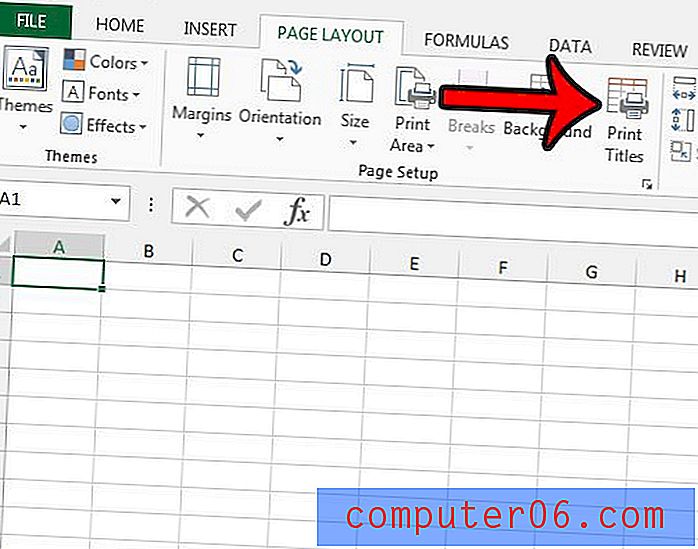
Étape 4: Cliquez à l'intérieur du champ Lignes à répéter en haut, cliquez sur le numéro de la ligne que vous souhaitez répéter en haut de chaque page imprimée, puis cliquez sur le bouton OK en bas de la fenêtre. Vous devriez voir quelque chose de similaire au $ 1: $ 1 montré dans l'image ci-dessous.
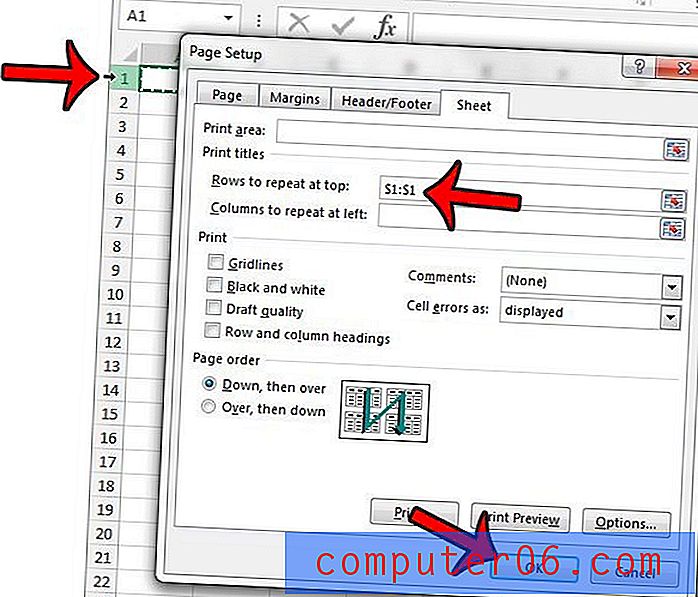
Si vous remarquez que seule une partie de votre feuille de calcul est en cours d'impression, il se peut qu'il y ait une zone d'impression que vous devez d'abord effacer.
Il existe un autre emplacement reproductible sur une feuille de calcul Excel appelée appelé en-tête. Apprenez à afficher le nom du fichier dans l'en-tête ou à l'utiliser pour d'autres informations comme le titre du rapport ou votre nom.



